Како послати или прихватити позиве помоћу апликације Календар на иПхоне-у
Мисцелланеа / / April 27, 2023
Ако имате више функционалних адреса е-поште, постоји велика шанса да добијете више позивница за догађаје или састанке. Одвојено праћење ових позивница може се показати као задатак. Међутим, ако користите иПхоне, апликација Календар може помоћи у томе. У апликацији Календар на иПхоне-у, корисници могу да подесе више календара и да прате различите догађаје.

Пратите догађаје из једног календара и шаљете позиве за догађаје или састанке из апликације Календар на иПхоне-у. Ево како да пошаљете или прихватите позивницу за календар на свом иПхоне-у.
Како додати иЦлоуд календаре на ваш иПхоне
Пре него што можете да шаљете или прихватате позивнице на свом иПхоне-у, морате да подесите календар. Ево како то учинити:
Корак 1: На почетном екрану иПхоне-а додирните апликацију Календар.

Корак 2: На дну екрана додирните Календари.

Корак 3: У доњем левом углу екрана додирните Додај календар.

4. корак: Додирните Додај календар да бисте креирали иЦлоуд календар.

5. корак: Унесите назив календара за ваш иЦлоуд календар и изаберите боју.

Корак 6: Додирните Готово у горњем десном углу странице да бисте сачували нови календар.

Како послати позивницу помоћу апликације Календар на иПхоне-у
Можете да пошаљете позивницу помоћу апликације иПхоне календар на два начина. Можете да укључите позване док правите нови догађај у апликацији календар или да измените догађај да бисте додали позване. Ево корака које треба следити за обоје:
Како да направите догађај у календару са позивницама
Ево како да направите календарски догађај са позивницама.
Корак 1: На почетном екрану иПхоне-а додирните апликацију Календар.

Корак 2: У горњем десном углу екрана додирните знак + да бисте креирали нови догађај у календару.

Корак 3: Попуните следеће детаље за догађај:
- Наслов
- Локација
- Датум и време
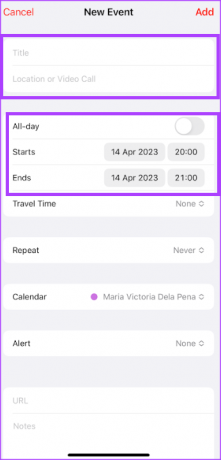
4. корак: Додирните Календар да бисте били сигурни да сте изабрали иЦлоуд календар. Ако имате више календара, уверите се да сте изабрали иЦлоуд календар, иначе опција за укључивање позваних особа неће бити приказана. Ако имате Мицрософт Екцханге календар, ово такође може да функционише.

5. корак: Додирните Позвани да бисте покренули страницу Додај позване.

Корак 6: У поље За на страници Додај позване унесите адресу е-поште позваног. Такође можете да додирнете знак + да бисте изабрали своје позване са листе контаката на телефону.

7. корак: Додирните Готово да бисте сачували промене.
Корак 8: Додирните Додај у горњем десном углу странице догађаја да бисте сачували догађај и послали позивницу.

Како уредити догађај у календару за слање позивница
Ево како да уредите догађаје у календару да бисте послали позивнице.
Корак 1: На почетном екрану иПхоне-а додирните апликацију Календар.

Корак 2: Додирните догађај у календару.
Корак 3: Додирните Уреди у горњем десном углу екрана.
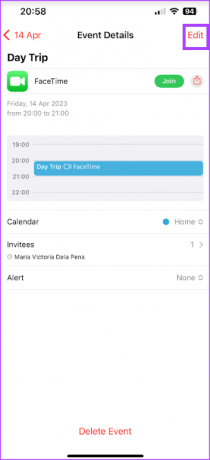
4. корак: Додирните Позвани да бисте покренули страницу Додај позване.

5. корак: У поље За на страници Додај позване унесите адресу е-поште позваног. Такође можете да додирнете знак + да бисте изабрали своје позване са листе контаката на телефону.

Корак 6: Додирните Готово да бисте сачували промене.
7. корак: Додирните Додај у горњем десном углу странице догађаја да бисте сачували догађај и послали позивницу.

Како прихватити позивницу у апликацији Календар на иПхоне-у
Када примите позивницу за састанак или догађај, можете је прихватити из апликације Календар на иПхоне-у. Ево како то учинити:
Корак 1: На почетном екрану иПхоне-а додирните апликацију Календар.

Корак 2: Додирните Инбок у доњем десном углу екрана.

Корак 3: Додирните свој одговор на позив од Прихвати, Можда или Одбиј.

Како да укључите упозорења о догађајима у календару
Након што пошаљете позивницу или примите позивницу, најбољи начин да се сетите догађаја је омогућавање обавештења. Ево како да укључите упозорења о догађајима за свој календар.
Корак 1: На почетном екрану иПхоне-а додирните апликацију Календар.

Корак 2: На дну екрана додирните Календари.

Корак 3: Додирните икону „и“ поред свог календара.

4. корак: Додирните преклопну траку поред Упозорења о догађајима да бисте је укључили.

5. корак: Додирните Готово у горњем десном углу да бисте сачували промене.

Исправљање претраживања иПхоне календара
Можете да користите икону претраге у апликацији иПхоне Цалендар да бисте потражили прошле или предстојеће догађаје. Ако функција претраге не успе да прикаже жељене резултате, можда ћете желети поправите претрагу календара поновним покретањем апликације или вашег иПхоне-а.
Последњи пут ажурирано 17. априла 2023
Горњи чланак може садржати партнерске везе које помажу у подршци Гуидинг Тецх. Међутим, то не утиче на наш уреднички интегритет. Садржај остаје непристрасан и аутентичан.
Написао
Марија Викторија
Марија је писац садржаја са великим интересовањем за технологију и алате за продуктивност. Њени чланци се могу наћи на сајтовима као што су Онлинетивити и Делесигн. Ван посла, можете пронаћи њен мини-блог о свом животу на друштвеним мрежама.



